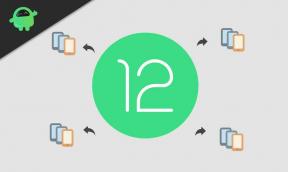تم: Modern Warfare 2 عالقة عند التحقق من وجود تحديثات على الكمبيوتر الشخصي و Xbox و PS4 و PS5
Miscellanea / / April 28, 2023
تم إصدار أحدث إصدار من سلسلة Call of Duty الشهيرة ، Modern Warfare 2 ، في 28 أكتوبر لأجهزة الكمبيوتر ووحدات التحكم. يعود Captain Price ، بالإضافة إلى شخصيات بارزة مثل John “Soap” MacTavish ، والرقيب Kyle Garrick ، وبطل العبادة Ghost. على الرغم من أن هذه الحملة تتبع قصة مشابهة لقصة Call of Duty: Modern Warfare 2 (2009) ، إلا أنها تحافظ على الأشياء مثيرة للاهتمام من خلال التقلبات والمنعطفات الجديدة.
أيضًا ، مؤخرًا ، أضافوا Captain Price بمساعدة تحديث التصحيح. لكن لسوء الحظ ، بعد التحديث مباشرة ، توقف العديد من مستخدمي Modern Warfare 2 في البحث عن التحديثات على أجهزة الكمبيوتر الشخصية ، و Xbox ، و PS4 ، و PS5 ، نظرًا لأن المستخدمين يحتاجون إلى المساعدة لتشغيل اللعبة. هذا هو سبب وجودنا هنا. ستساعدك هذه المقالة في حل مشكلة Modern Warfare 2 العالقة عند البحث عن شاشة التحديث. حسنًا ، لنبدأ مع الدليل.
اقرأ أيضا
إصلاح: طلب صديق Modern Warfare 2 مغلق
تم: تم إنهاء مهلة Modern Warfare 2 أثناء تسجيل الدخول إلى النظام الأساسي عبر الإنترنت
تم: Modern Warfare 2 فقد الاتصال بالمضيف / الخادم: انتهت مهلة الاتصال
تم: Modern Warfare 2 / Warzone 2 لا تظهر على شبكة المعركة
تم: Modern Warfare 2 فشلت في جلب قائمة أصدقاء Crossplay
إصلاح: رمز خطأ MW2 2901

محتويات الصفحة
-
أصلح Modern Warfare 2 Stuck عند البحث عن تحديثات على جهاز الكمبيوتر
- الإصلاح 1: أعد تثبيت Microsoft Visual C ++
- الإصلاح 2: تحديث برنامج تشغيل الجرافيك
- الإصلاح 3: أعد تثبيت اللعبة في دليل مختلف
- الإصلاح 4: تحقق من الاتصال
- الإصلاح 5: إعادة تعيين إعدادات الشبكة
- الإصلاح 6: تعطيل برنامج مكافحة الفيروسات وجدار الحماية
- الإصلاح 7: تحقق من تحديثات Windows
- الإصلاح 8: إغلاق عملية الخلفية غير الضرورية
- كيفية إصلاح Modern Warfare 2 عالقة عند التحقق من شاشة التحديثات على وحدات التحكم
أصلح Modern Warfare 2 Stuck عند البحث عن تحديثات على جهاز الكمبيوتر
من الممكن حل مشكلة Modern Warfare 2 العالقة بسهولة عند البحث عن شاشة التحديث على جهاز الكمبيوتر. لذلك دعونا نلقي نظرة عليهم:
الإصلاح 1: أعد تثبيت Microsoft Visual C ++
تتسبب مكتبة Visual Runtime Library في حدوث مشكلات نظرًا لعمرها أو عدم ملاءمتها للنظام. بالإضافة إلى ذلك ، تحدث أيضًا العديد من المشكلات المتعلقة باللعبة ، مثل توقف MW 2 عند البحث عن شاشة التحديث:
- بادئ ذي بدء ، قم بزيارة موقع Microsoft الرسمي للتنزيل Visual C ++ Redistributaل.
- بعد التنزيل ، انقر فوق ملف vc_redistx64.exe ملف وانقر فوق التالي لتثبيت.
- لتثبيت البرنامج ، يجب عليك أيضًا الموافقة على الشروط والأحكام.
- سيتم إرشادك خلال عملية التثبيت بمجرد تثبيت مكتبة Visual C ++ Runtime Library.
- تأكد من تثبيت أحدث إصدار من مكتبة Visual C ++ Runtime Library إذا استمرت المشكلة.
الإصلاح 2: تحديث برنامج تشغيل الجرافيك
يجب تحديث برامج تشغيل رسومات الكمبيوتر / الكمبيوتر المحمول الخاص بك لأن هذه لعبة جديدة تمامًا تتطلب موارد وحدة المعالجة المركزية / وحدة معالجة الرسومات. نتيجة لذلك ، يجب عليك التحقق لمعرفة ما إذا كنت بحاجة إلى تحديث برنامج تشغيل GPU على جهاز الكمبيوتر الخاص بك. لتحقيق ذلك ، اتبع الخطوات التالية:
الإعلانات
- في البداية ، قم بتشغيل مدير الجهاز.
- بعد ذلك ، انقر فوق محول العرض خيار.
- انقر بزر الماوس الأيمن فوق اسم GPU وحدد ملكيات.
- بعد ذلك ، انقر فوق تحديث برامج التشغيل.
- انقر فوق ابحث تلقائيًا عن برامج التشغيل.
انت انتهيت. يجب أن يبحث عن برامج تشغيل GPU لبضع دقائق. ستجد أنه بمجرد تحديث برنامج تشغيل جهازك ، فإن COD Modern Warfare 2 عالقة عند البحث عن مشكلة شاشة التحديث يتم حلها تلقائيًا.
الإصلاح 3: أعد تثبيت اللعبة في دليل مختلف
عندما لا تحل أي من الطرق المذكورة أعلاه المشكلة ، فمن المحتمل أن يكون محرك تثبيت اللعبة مشكلة. قد تكون هناك مشكلات متعلقة بالإذن تتسبب في توقف MW 2 على شاشة التحديث بسبب موقع التثبيت الافتراضي على محرك الأقراص C.
يجب عليك إلغاء تثبيت اللعبة من جهاز الكمبيوتر الخاص بك وإعادة تثبيتها في مكان آخر إذا كنت تريد إعادة تثبيتها. سيؤدي ذلك إلى التخلص من المشكلات المتعلقة بالإذن والتأكد من أن Modern Warfare 2 عالقة عند التحقق من شاشة التحديث قد تم حلها.
اقرأ أيضا
إعلان
تم فصل Modern Warfare 2 و Warzone 2 عن Steam ؛ كيف تصلح؟
Modern Warfare 2 - أفضل معدات بحث وتدمير فئة
جميع أخطاء ومشاكل وإصلاحات COD Modern Warfare 2
إصلاح أخطاء Modern Warfare 2 Dev Error 11642 و 292 و 401
الإصلاح 4: تحقق من الاتصال
من الشائع جدًا مواجهة هذا النوع من المشكلات عند مواجهة مشكلات الإنترنت ، لذلك لا ينبغي أن تتفاجأ. باستخدام موقع Ookla speed test على الويب ، يمكنك تحديد ما إذا كان اتصال الإنترنت الخاص بك يعمل بشكل صحيح عبر النطاق العريض أو بيانات الهاتف المحمول.
أثناء اختبار السرعة ، لا يمكنك حل المشكلة إلا إذا فشل الاتصال عن طريق إعادة تشغيل جهاز التوجيه / المودم. قد تحتاج إلى الاتصال بموفر خدمة الإنترنت إذا ظل اتصالك غير مستقر بعد إعادة التشغيل.
الإصلاح 5: إعادة تعيين إعدادات الشبكة
من الممكن أيضًا حل مشكلة Modern Warfare 2 العالقة عند البحث عن مشكلة شاشة التحديث عن طريق إعادة تعيين إعدادات شبكة الكمبيوتر الشخصي الذي يعمل بنظام Windows. هذه هي الخطوات التي تريد اتخاذها لإعادة ضبط إعدادات الشبكة:
- أولاً ، انتقل إلى يبدأ القائمة وحدد الإعدادات.
- بعد ذلك ، انقر فوق شبكة تواصل وانترنت.
- يختار إعدادات الشبكة المتقدمة.
- أخيرًا ، انقر فوق إعادة تعيين الشبكة.
تمت الآن إعادة تعيين إعدادات الشبكة على جهاز الكمبيوتر الشخصي الذي يعمل بنظام Windows. الآن ، قم بتشغيل MW 2 وتحقق مما إذا كان قد تم حل المشكلة.
اقرأ أيضا
كيف تلعب COD Modern Warfare 2 / Warzone 2 على Steam Deck
ما هو موعد انتهاء Warzone 2 و Modern Warfare 2 للموسم الأول وتاريخ بدء الموسم الثاني؟
الإصلاح 6: تعطيل برنامج مكافحة الفيروسات وجدار الحماية
إذا كنت تواجه مشكلات مع برنامج مكافحة الفيروسات أو الجدار الناري ، فحاول تعطيلهما. ومع ذلك ، هناك أوقات يمكن أن تتداخل فيها برامج مكافحة الفيروسات العدوانية مع ملفات اللعبة من خلال اكتشافها على أنها فيروسات أو منعها من العمل بشكل صحيح. نتيجة لذلك ، تبدأ في مواجهة Modern Warfare 2 عالقة عند البحث عن مشكلة شاشة التحديث. لا توجد طريقة لتلعبوا اللعبة بسبب هذا. للبدء ، اتبع الخطوات التالية:
- في البداية ، افتح ملف يبدأ القائمة والنوع لوحة التحكم.
- انتقل إلى مربع البحث واكتب جدار الحماية> انقر جدار حماية Windows.
- في الجزء الأيمن ، انقر فوق قم بتشغيل جدار حماية Windows Defender أو إيقاف تشغيله زر.
- يعد إيقاف تشغيل جدار حماية Windows عبر جميع الشبكات الخاصة والمجال والشبكات العامة أمرًا ضروريًا.
- أخيرًا ، أعد تشغيل جهاز الكمبيوتر الخاص بك من أجل تطبيق التغييرات والتأكد من استمرار المشكلة.
ستحتاج إلى تعطيل برنامج مكافحة الفيروسات الخاص بك الآن لأنه يحمي جهاز الكمبيوتر الخاص بك. للبدء ، اتبع الخطوات التالية:
- انتقل إلى إعدادات Windows> الخصوصية والأمان.
- اذهب إلى أمن Windows> الحماية من الفيروسات والمخاطر.
- اذهب إلى إدارة الإعدادات وتعطيل الحماية في الوقت الحقيقي.
- أعد تشغيل الكمبيوتر بعد إجراء التغييرات.
تأكد من إيقاف تشغيل أي برامج تابعة لجهات خارجية تعمل على جهاز الكمبيوتر الخاص بك.
الإصلاح 7: تحقق من تحديثات Windows
من المحتمل أن ينتهي بك الأمر بإصدار تالف أو قديم من Windows. إذا كنت تشعر بهذه الطريقة أيضًا ، يمكنك البحث عن تحديثات Windows باتباع هذه الخطوات. ترقب التحديثات وقم بتثبيتها عندما تصبح متاحة. دائمًا ما يتم إصلاح الأخطاء ، ويتم إجراء التحسينات عند تحديث البرنامج. والخطوات هي كما يلي:
- يضعط نظام التشغيل Windows + I للوصول إعدادات Windows.
- بعد ذلك ، انقر فوق تحديث ويندوز تليها تحقق من وجود تحديثات.
الإصلاح 8: إغلاق عملية الخلفية غير الضرورية
يمكن تجنب هذه المشكلة عن طريق إيقاف تشغيل تطبيقات الخلفية والتحديثات في الخلفية. يمكنك تقليل الأخطاء وإصدار فرص عن طريق إيقاف جميع التحديثات والتطبيقات على جهاز الكمبيوتر الخاص بك حتى تتمكن من التركيز أكثر على اللعبة ومنحها المزيد من قوة الحوسبة. لإيقاف تشغيل أي تطبيقات في الخلفية ، اتبع الخطوات التالية:
- للبدء ، افتح ملف مدير المهام وحدد ملف العمليات فاتورة غير مدفوعة.
- بعد ذلك ، حدد التطبيقات التي تعتقد أنها تستهلك المزيد من الموارد.
- أخيرًا ، انقر فوق إنهاء المهمة.
اتبع نفس الخطوات إذا كنت تريد إزالة التطبيقات الأخرى غير الضرورية. عند الانتهاء ، قم بتشغيل اللعبة وتحقق من إطلاقها الآن بشكل صحيح. من المحتمل أن تكون هذه المشكلة ناتجة عن تعارض مع تطبيق آخر يعمل في الخلفية في المقدمة.
كيفية إصلاح Modern Warfare 2 عالقة عند التحقق من شاشة التحديثات على وحدات التحكم
- يمكن أحيانًا تجاوز خطأ التحقق من وجود تحديثات في MW2 عن طريق تسجيل الخروج من جميع ملفات تعريف وحدة التحكم باستثناء الملف الذي تريد اللعب به.
- Local Multiplayer Offline: يوصي بعض اللاعبين بتشغيل Local Multiplayer دون اتصال بالإنترنت ، ثم العودة إلى اللعبة عبر الإنترنت لتجنب شاشة Checking for Updates. بدلاً من ذلك ، يمكنك تحديد لاعبين متعددين عبر الإنترنت من القائمة الرئيسية.
- تم إصلاح رسالة الخطأ مع تغيير نوع NAT: يبدو أن تغيير نوع NAT يحل المشكلة. حاول استخدام Google DNS إذا كنت لا تزال تواجه مشاكل.
- إذا حدث الخطأ أثناء البحث عن تحديثات ، فستؤدي استعادة الترخيص إلى حل المشكلة. باستخدام الإعدادات> إدارة الحساب القائمة ، يمكنك إدارة حساباتك.
- قد يعمل تغيير كبل Ethernet أو إعادة تشغيل جهاز التوجيه الخاص بك إذا كان اتصالك بالإنترنت يسبب مشاكل. يمكنك أيضًا محاولة تبديل الشبكات أو تغيير الشبكة أو استخدام نقطة اتصال محمولة مؤقتًا إذا كان اتصالك بالإنترنت يسبب مشاكل.
- MW2: اضغط على زر Start (ابدأ) وزر Home (الصفحة الرئيسية) على وحدة التحكم لديك لمسح المساحة الاحتياطية (Xbox). يمكنك الآن مسح المساحة المحجوزة لـ MW2 بالنقر فوق إدارة الألعاب والتحديثات> البيانات المحفوظة.
- تأكد من تحديث برنامج وحدة التحكم لديك. إذا كنت تواجه مشكلات تأخير ، فقد يؤثر ذلك على اللعبة.
- تحقق من حالة الخوادم: إذا كانت الخوادم معطلة ، فلن تتمكن من الوصول إلى MW2. يجب التحقق من حالة الخادم عبر الإنترنت ، أو سيتعين عليك المحاولة مرة أخرى لاحقًا.
- افصل وحدة التحكم الخاصة بك من المقبس الخاص بها ، ثم قم بإيقاف تشغيل وحدة التحكم لمسح ذاكرة التخزين المؤقت. بعد ذلك ، أعد توصيله ، ثم ابدأ تشغيل وحدة التحكم.
- من الممكن إلغاء تثبيت MW2 وإعادة تثبيته للحصول على تثبيت جديد.
- أعد تسجيل الدخول بعد انتظار تحميل التحديث بالكامل: أبلغ بعض اللاعبين عن تسجيل الدخول مرة أخرى بعد انتظار تحميل التحديث بالكامل.
لذلك ، هذا كل ما لدينا من أجلك. نأمل أن تجد هذه المقالة مفيدة. في هذه الأثناء ، إذا كنت بحاجة إلى مزيد من المعلومات ، فقم بالتعليق أدناه وأخبرنا بذلك.
اقرأ أيضا
سبب عدم عمل رموز الاسترداد في Modern Warfare 2
هل تتمتع Modern Warfare 2 بمطابقة مبنية على المهارة؟